Q : Comment puis-je accéder à iCloud sur un téléphone Android ?
"J'ai un appareil Android professionnel. Je remarque que chaque fois que j'essaie d'ouvrir "iCloud" sur une recherche Google, il est bloqué d'une manière ou d'une autre. J'imagine pourquoi il en est ainsi étant donné les stratégies marketing d'Apple et de Google, mais il faut être un moyen de contourner cette barrière stupide et enfantine. Je n'ai pas l'intention d'abandonner mon travail et je ne peux pas dire à mon entreprise quels appareils utiliser et je n'ai pas l'intention de passer des appareils Apple à Android. Je suis donc entre le diable (à vous de choisir qui est quoi) et la mer d'un bleu profond. AIDE !" -- Des communautés Apple
Contrairement au transfert de fichiers Android vers Android , de nombreux utilisateurs trouvent difficile d'accéder directement aux fichiers iCloud sur Android.
Lorsque vous essayez de visiter www.icloud.com sur votre appareil Android, vous pourriez recevoir une notification vous indiquant que « Votre navigateur n'est actuellement pas pris en charge ». Ensuite, vous souhaiterez peut-être rechercher des solutions en ligne pour accéder à iCloud sur un téléphone Android. Cependant, de nombreuses personnes vous disent qu'il n'existe aucun moyen d'accéder à iCloud ou d'accéder à www.icloud.com sur n'importe quel appareil mobile ou quelque chose du genre. Est-ce vrai? En fait, il n’existe pas qu’une seule façon d’accéder à iCloud sur un téléphone Android.
Dans certains cas, savoir comment accéder à www.icloud.com sur un appareil Android est très important, en particulier lorsque votre iPhone, iPad, iPod touch ou Macbook est perdu et que vous devez vous connecter à votre compte iCloud pour utiliser la fonction Localiser mon iPhone d'Apple. localisez votre iDevice et suivez votre iDevice à partir d'un appareil Android. Voyons maintenant comment visiter www.icloud.com sur un téléphone Android pour votre référence.
Voici comment:
Étape 1 . Ouvrez le navigateur Google Chrome sur votre téléphone Android et visitez www.icloud.com . Vous pourriez alors recevoir la notification « Votre navigateur n'est actuellement pas pris en charge ».
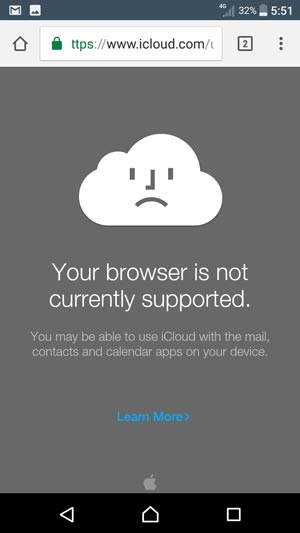
Étape 2 . Appuyez sur l'option Plus (icône à trois points) dans le coin supérieur droit pour afficher plus d'options, puis sélectionnez l'option « Demander un site de bureau » pour passer à la version de bureau d'iCloud.com. Cela vous permettra d'ouvrir le site officiel d'iCloud sur un téléphone ou une tablette Android.
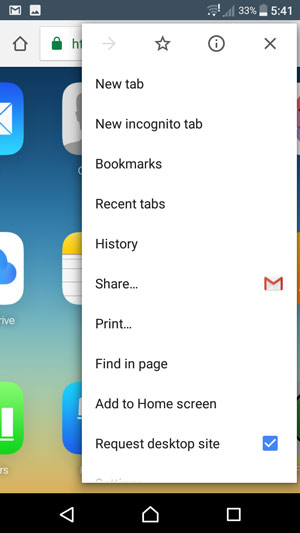
Étape 3 . Lorsque la page d'accueil d'iCloud apparaît, vous pouvez saisir votre identifiant Apple et votre mot de passe pour vous connecter à iCloud. Ainsi, vous pouvez accéder à vos fichiers de sauvegarde iCloud et suivre votre iDevice perdu.

Astuce 1. Pour suivre votre iDevice perdu avec iCloud, assurez-vous de vous connecter au compte iCloud connecté à l'iDevice que vous souhaitez suivre. Ensuite, vous pouvez choisir l'option "Trouver mon iPhone" sur la page principale iCloud pour vérifier le dernier emplacement connu de votre iDevice perdu affiché sur une carte.
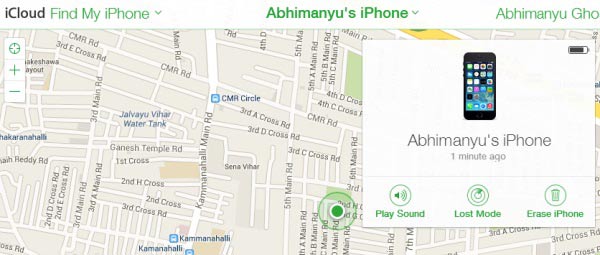
Astuce 2 . Après vous être connecté à votre compte iCloud sur iCloud.com, vous pouvez afficher les e-mails, les contacts, les calendriers, les notes, les rappels et bien plus encore en accédant à l'onglet correspondant sur la page d'accueil d'iCloud.

Tu pourrais aussi aimer:
Comment télécharger des contacts depuis iCloud (vers PC ou Android)
[2 Solutions] Comment accéder aux photos iCloud depuis un appareil Android
Le moyen le plus efficace d'accéder à iCloud sur un téléphone Android est de synchroniser iCloud avec Android, ce qui vous permet d'accéder et de visualiser directement les fichiers iCloud dont vous avez besoin sur un téléphone ou une tablette Android. Vous pensez peut-être que c’est difficile, mais tout est possible.
Avec le logiciel iCloud pour Android (Windows/Mac), vous pouvez facilement restaurer les fichiers de sauvegarde iCloud sur Android, puis accéder directement aux photos iCloud, aux messages iCloud, aux calendriers iCloud, aux journaux d'appels iCloud et aux contacts iCloud sur votre appareil Android . De plus, il est compatible avec presque tous les appareils Android (Android 8.0 est pris en charge), y compris, mais sans s'y limiter, Samsung, Sony, Huawei, ZTE, HTC, Motorola, OPPO, Xiaomi, Meizu et plus encore. Pour les appareils Samsung, il prend en charge Samsung Galaxy S9+/S9/S8+/S8/S7/S6/S5/S4, Samsung Galaxy Note 9/Note 9 Plus/Note 8/Note 7/Note 6/Note 5/Note 4, Samsung J3. /J3 Pro, Samsung Galaxy A9/A8/A7/A5 et etc.
C'est parfait, non ? Vous trouverez ci-dessous les parcours gratuits pour les utilisateurs Windows et Mac, pourquoi ne pas les essayer ? Veuillez choisir la bonne version à télécharger sur votre ordinateur et suivez les instructions ci-dessous pour accéder à iCloud sur un téléphone Android sans problème.
Étape 1. Faites en sorte que le programme détecte votre téléphone Android et choisissez le mode associé.
Au début, veuillez lancer le programme iCloud pour Android sur votre ordinateur après le téléchargement et l'installation, et connectez votre appareil Android à l'ordinateur avec un câble USB. Accédez ensuite à l'interface principale du programme et choisissez l'option "Sauvegarde et restauration" pour continuer.

Note:
Si vous souhaitez transférer la sauvegarde iTunes vers Samsung , vous pouvez cliquer sur l'option « iTunes » à cette étape.
En outre, vous pouvez également copier les données de sauvegarde iCloud sur des appareils Android sans problème.
Étape 2. Connectez-vous à votre compte iCloud pour accéder à vos fichiers de sauvegarde iCloud.
Plus tard, vous devrez saisir votre identifiant Apple et votre mot de passe pour vous connecter à votre compte iCloud, ce qui vous permettra de voir tous les fichiers de sauvegarde iCloud de votre compte iCloud. Bien sûr, assurez-vous d’avoir préalablement sauvegardé toutes les données dont vous avez besoin sur iCloud. Assurez-vous également que votre appareil Android est connecté au programme avec une notification « Connecté » sous votre appareil.

Étape 3. Choisissez un fichier de sauvegarde iCloud et le contenu iCloud souhaité pour y accéder sur Android.
Maintenant, veuillez choisir un fichier de sauvegarde iCloud contenant les fichiers dont vous avez besoin, sélectionnez les fichiers iCloud dans le panneau du milieu. Par exemple, si vous souhaitez transférer des photos de l'iPhone vers Samsung , vous pouvez sélectionner le dossier de photos et cliquer sur le bouton « Restaurer sur l'appareil » pour restaurer immédiatement le fichier de sauvegarde iCloud sur le téléphone Android. D'ici peu, une fois le processus de restauration terminé, vous pourrez directement accéder, afficher, modifier et gérer librement les fichiers iCloud sur le téléphone Android.

Changez de téléphone et souhaitez transférer vos fichiers ?
Comment transférer des données de Samsung vers Samsung ?
Comment transférer des données d'un téléphone à un autre [sûr et rapide]
Les personnes qui utilisent un identifiant Apple choisissent souvent la messagerie iCloud comme service de messagerie par défaut. Cependant, après être passé à un appareil Android, vous aurez peut-être du mal à accéder à la messagerie iCloud sur un téléphone Android. Heureusement, vous pouvez configurer manuellement votre messagerie iCloud pour lier votre compte iCloud sur un téléphone Android afin de pouvoir accéder facilement aux e-mails iCloud sur Android à tout moment et n'importe où.
Voici comment:
Étape 1 . Sur votre appareil Android, veuillez aller dans « Paramètres » > « Utilisateurs et comptes » > « Ajouter un compte ».
Étape 2 . Sur l'écran suivant, veuillez choisir l'option "Personnel (IMAP)".
Étape 3 . Ensuite, veuillez saisir votre identifiant de messagerie iCloud pour ajouter votre adresse e-mail, puis appuyez sur l'option « CONFIGURATION MANUELLE ».
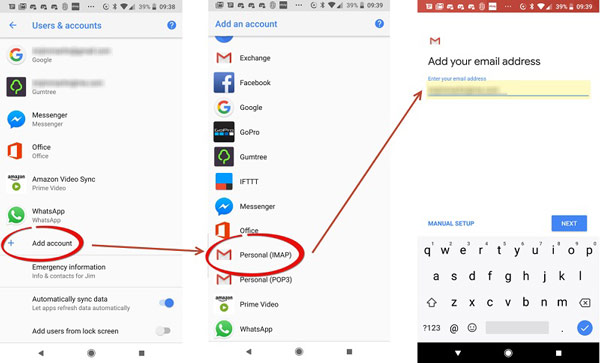
Étape 4 . Maintenant, veuillez saisir votre nom d'utilisateur et votre mot de passe de messagerie iCloud, ainsi que les autres informations requises. Par exemple, le serveur serait « imap.mail.me.com », le numéro de port serait « 993 » et le type de sécurité serait « SSL/TSL ». Appuyez ensuite sur l'option "Suivant".
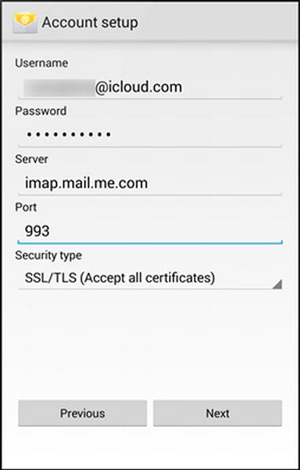
Remarque : Si vous choisissez de configurer la messagerie via le protocole SMTP au lieu d'IMAP, vous pouvez choisir le serveur comme "smtp.mail.me.com" et le port comme "587".
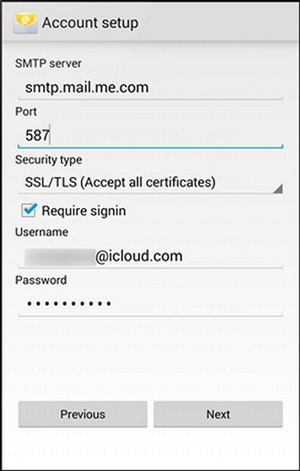
Étape 5 . Lorsque vous ajoutez votre compte iCloud avec succès, vous pouvez consulter votre courrier électronique iCloud sur votre appareil Android quand et où vous le souhaitez.
Articles Liés:
Comment transférer des photos iCloud vers Android [2 méthodes]
2 façons de transférer des photos d'iTunes vers des téléphones Samsung
Comment transférer iCloud vers un téléphone/tablette Android [2 solutions]
Comment restaurer efficacement la sauvegarde iCloud sur un nouveau téléphone [Résolu]
Comment synchroniser Android avec iCloud ?
Copyright © samsung-messages-backup.com Tous droits réservés.